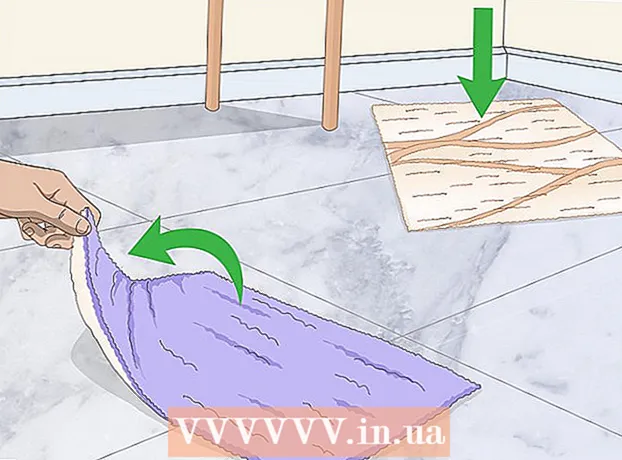Аутор:
John Stephens
Датум Стварања:
2 Јануар 2021
Ажурирати Датум:
18 Може 2024

Садржај
Овај викиХов вас учи на разне начине за приказ кључа производа са Виндовс 8 од 25. Знак може да се покрене у оперативном систему Виндовс, кључ ћете пронаћи помоћу Виндовс ПоверСхелл-а. или бесплатну апликацију под називом ПродуКеи. Ако се рачунар не може подићи, кључ можете пронаћи на налепници негде на рачунару или на паковању оригиналног производа. Ако чврсти диск и даље ради, можете се повезати са другим рачунаром да бисте преузели кључ производа помоћу ПродуКеи. Ако помоћу горе наведених метода не можете да добијете код кључа, и даље можете да купите алтернативни кључ производа од Мицрософта за само око 230.000 донг (10 УСД).
Кораци
1. метод од 3: Коришћење Виндовс ПоверСхелл-а

Притисните ⊞ Победи+С. да бисте отворили Виндовс траку за претрагу. Траку за претрагу можете да отворите и кликом на икону лупе која се налази у менију Цхармс.
Увоз ПоверСхелл и притисните ↵ Ентер. Ако нисте пријављени као администратор (администратор), можда ћете одмах затражити администраторску лозинку.
Унесите или налепите команду за преузимање кључа производа. Ова наредба има синтаксу (Гет-ВмиОбјецт -куери 'селецт * фром СофтвареЛиценсингСервице'). ОА3кОригиналПродуцтКеи.- Да бисте налепили копирану наредбу у ПоверСхелл, једноставно кликните десним тастером миша на прозор.
Притисните ↵ Ентер. Након неколико секунди, кључ производа за Виндовс 8 ће се појавити у следећем реду. реклама
Метод 2 од 3: Написао ПродуКеи
Приступ хттп://ввв.нирсофт.нет/утилс/продуцт_цд_кеи_виевер.хтмл. Ево странице за преузимање бесплатног алата ПродуКеи. Овај алат ће лако приказати кључ производа без потребе за било каквим посебним дозволама.
- Овај метод ради на свим рачунарима који раде под оперативним системом Виндовс 8 и старијим верзијама.
Померите се надоле и кликните на везу за преузимање. Кликните на енглеску верзију Преузми ПродуКеи (у зип датотеци) (за 32-битне оперативне системе) или Преузмите ПродуКеи за к64 (64-битни оперативни систем) је изнад доње плоче. Апликацију можете преузети на многим другим језицима избором из табеле.
- Преузета датотека ће се налазити на подразумеваној локацији за преузимање, обично у фасцикли Преузимања.
Кликните десним тастером миша на преузету датотеку и изаберите Ектрацт Хере (Издвојено овде). Датотека ће добити име продукеи-к64.зип или слично. Садржај у зип датотеци биће издвојен у мапу истог имена (само различиту од екстензије ".зип").
Отворите нову фасциклу и двапут кликните ПродуКеи.еке. Апликација ће покренути и приказати кључ производа за Виндовс 8 поред „Виндовс 8“. реклама
3. метод од 3: Пронађите кључ производа када рачунар не успе да се покрене
Проверите доњу или бочну страну рачунара. Ако сте на рачунару, потражите налепницу негде на шасији (не на екрану), алфанумеричку секвенцу од 25 знакова одвојену цртицом (на пример, КСКСКСКСКС-КСКСКСКСКС-КСКСКСКСКС -КСКСКСКСКС-КСКСКСКСКС) биће одштампани на налепници. Помоћу преносног рачунара можете проверити доњу страну лаптопа или испод поклопца батерије.
Пазите на паковању. Ако је рачунар имао унапред инсталиран Виндовс 8, кључ производа можда ће бити одштампан на налепници негде на кутији или кућишту ДВД-а. Овај код такође може бити укључен у папире који сте добили уз уређај.
Провери мејл. Да ли сте купили овај рачунар преко Интернета или не? Кључ производа може бити у е-поруци послатој од добављача / произвођача.
Повежите чврсти диск са другим рачунаром. Ако се рачунар не може покренути, али чврсти диск и даље ради, можете да користите бесплатни алат под називом ПродуКеи да бисте преузели кључ са чврстог диска. Да уради ово:
- Уклоните Виндовс чврсти диск са неактивног рачунара. Можете видети још чланака о уклањању чврстог диска.
- Повежите погон са другим рачунаром као други погон (резервна копија). Најлакши начин да то урадите је да погон ставите у спољни чврсти диск и повежете га са другим рачунаром.
- Следите упутства у наставку да бисте преузели и покренули ПродуКеи: Користите ПродуКеи.
- Након што покренете ПродуКеи, притисните тастер Ф9 да бисте отворили мени Селецт Соурце.
- Изаберите радио дугме поред реда „Учитај кључеве производа спољних Виндовс инсталација са свих дискова који су тренутно прикључени на рачунар“ (Учитајте код производа спољне Виндовс инсталације са свих дискова који су тренутно повезани са рачунаром).
- Кликните У реду за приказ кључа производа. Кључ са Виндовс 8 чврстог диска појавиће се поред „Виндовс 8.“
Контактирајте Мицрософт да бисте затражили нови кључ производа. Ако и даље имате проблема са проналажењем шифре производа, можете заменљиви кључ купити за 10 УСД од представника компаније Мицрософт за подршку. Ево како се то ради:
- Позовите 1 (800) 936-5700 ако се налазите у САД-у. Ово је Мицрософтов позивни центар за подршку (у распону од 40 до 60 УСД по издању), али накнада за подршку вам неће бити наплаћена само ако позовете само да бисте купили заменски кључ производа.
- Следите телефонска упутства да бисте се упознали са оператором како би решио проблеме са кључем производа.
- Реците агенту да не можете да пронађете кључ производа за Виндовс 8. Дајте им тражене информације, попут серијског броја рачунара (ако је Виндовс 8 унапред инсталиран на рачунару) и података о кредитној картици за Виндовс 8. ви након обраде захтева.
- Снимите кључ производа тачно када вам га оператер прочита. Прочитајте га поново да бисте потврдили да сте га правилно написали.
- Следите додатна упутства за активирање која саветује оператер (ако их има). Можда ћете бити премештени у другу јединицу да бисте активирали код пре употребе.